
Apple ne-a propus AirDrop, a o nouă modalitate de a partaja fișiere între dispozitivele dvs. În vara anului 2013, când a fost introdus iOS 7. La început, acesta nu era compatibil între OS X și iOS, dar a fost de la lansarea OS X Yosemite vara trecută. Utilizarea AirDrop este foarte simplă și nu are prea mult mister, dar o întrebare pe care ne-o pun mulți utilizatori este cum să folosim AirDrop și mulți dintre voi au, de asemenea, îndoiala cu privire la modul de utilizare a acestuia în iOS 9
Funcționarea AirDrop pe iOS, dacă îmi amintesc bine, nu s-a schimbat de la lansarea sa acum mai bine de doi ani, Compatibilitatea OS X deoparte. În plus, datorită Centrului de control îl putem activa și dezactiva la fel de rapid ca să glisăm de jos și să atingem textul care spune „AirDrop” în comenzile rapide care apar. Și, spre deosebire de alte aplicații din App Store, pentru a utiliza AirDrop nu este necesar ca cele două dispozitive să fie conectate la aceeași rețea WiFi.
Când utilizați WiFi și Bluetooth, fișierele sunt trimise mai repede decât numai cu Bluetooth, dar, desigur, nu are niciun punct de comparație cu transferurile NFC care, apropo, sunt irosite pe iOS.
Cum se folosește AirDrop în iOS 9
Dispozitive compatibile
- iPhone 5 sau o versiune ulterioară.
- IPad de generația a 4-a sau mai recent.
- iPad mini.
- iPod touch a 5-a generație sau o versiune ulterioară.
Cum se activează AirDrop
- Deschidem Centrul de control. Pentru a face acest lucru, glisăm degetul de jos în sus.
- În Centrul de control, activăm AirDrop. Când atingeți textul care spune „AirDrop”, vom vedea că este afișat un meniu cu opțiunile din care să alegeți. Putem face pe toată lumea să ne găsească, numai contactele noastre sau pe nimeni (dezactivat). Alegem ceea ce preferăm, dar dacă alegem Numai contactele, îl putem avea întotdeauna activat (deși va consuma mai multă baterie). Atât WiFi cât și Bluetooth vor fi activate automat. După partajarea fișierelor va trebui să îl deconectăm manual.
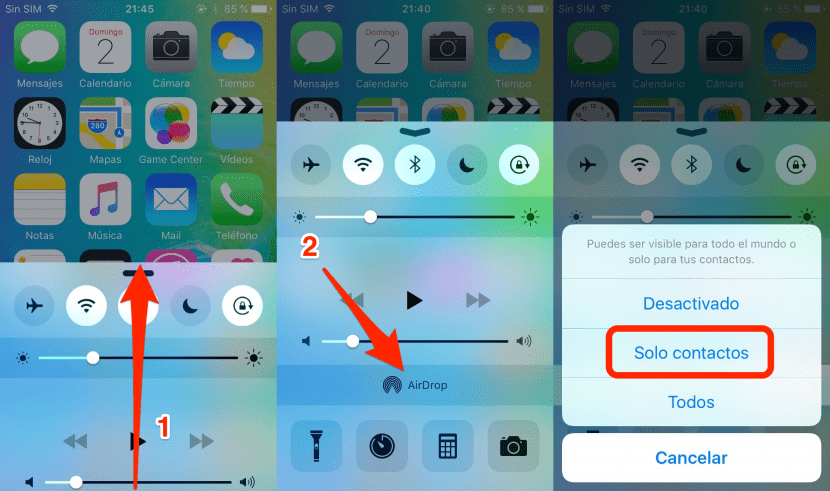
Cum să partajați cu AirDrop
- Deschidem aplicația care conține fișierul pe care dorim să îl partajăm. În acest caz o vom face cu «Fotografii».
- Selectăm fișierul vrem să trimitem.
- Am jucat mai departe acțiune (
).
- Alegem contactul care apare în opțiunea AirDrop. Dispozitivul țintă trebuie deblocat pentru a primi fișierul



Acest lucru nu este nou: /
adevărat ? este necesară această postare? Ei bine, dacă este mai complicat în iOS 9 decât în 8 (sarcasm)
A face acest lucru este foarte ușor, că funcționează corect este un alt lucru, jumătate din timp nu găsește dispozitivul sau este foarte lent sau transferul eșuează.
Cu IOS 9, macbook-ul nu mă detectează. Eu sunt singurul??? Înainte, uneori, a fost nevoie de timp pentru ao găsi, dar acum nici măcar asta ...
De asemenea, nu pot face ca Macbook Pro să apară pe iPhone 6 cu iOs9.
Poate că există o anumită configurație care trebuie făcută pe Mac, astfel încât să o detecteze, cum ar fi partajarea sau așa ceva?
Nu sunteți singurii ... astăzi sufăr de aceeași problemă, se va dovedi că postul a fost mai necesar decât părea.
Am reușit să comunic două iPhone 5 și 5S prin AirDrop, dar nu pot face ca Mac mini să vadă iPhone 5 (curios, 5S a funcționat și până acum am văzut iPhone 5). Aveți vreo problemă în iOS9? Mac mini este în versiunea Yosemite.
Același lucru mi se întâmplă și mie, chiar m-au sfătuit despre apple și m-au tot sunat din moment ce nu au putut rezolva problema, a trecut o lună și nu m-au sunat ...